Come controllare a distanza il tuo computer dal tuo telefono

Devi connetterti al tuo PC di casa da un dispositivo Android? Se il PC esegue Windows, hai un paio di buone opzioni per farlo accadere. Ma non importa quale sistema operativo mobile o desktop si utilizza, è possibile l'accesso remoto.
In pochi istanti, puoi avere accesso remoto al tuo PC di casa comodamente dal tuo telefono o tablet, da qualsiasi parte del mondo. Ti mostreremo come.
Che cos'è il desktop remoto?
Il desktop remoto è un mezzo per controllare da remoto un altro computer. Sono disponibili diverse varianti sull'idea, utilizzando il software proprietario o una delle due tecnologie principali:
- Remote Desktop Protocol (RDP): Creato da Microsoft, richiede software client e server sui computer domestici e remoti. I client sono disponibili per la maggior parte dei sistemi operativi e il software server è integrato in Windows 10. È disponibile anche il software server RDP per Linux.
- Virtual Network Computing (VNC): Affidandosi al protocollo Remote Framebuffer (RFB), VNC funziona con gli ambienti desktop Windows, macOS e Linux I 12 migliori ambienti desktop Linux I 12 migliori ambienti desktop Linux Scegliere un ambiente desktop Linux può essere difficile. Ecco i migliori ambienti desktop Linux da considerare. Leggi altro che usa il sistema X Window.
Altre tecnologie popolari che potresti aver utilizzato includono ICA (Independent Computing Architecture, sviluppata da Citrix), HP Remote Graphics Software, o anche SSH con inoltro X11 se hai bisogno di accesso remoto a un desktop Linux.
Se sei stato sul lato ricevente di una connessione desktop remoto, tuttavia, l'ingegnere potrebbe aver utilizzato TeamViewer o LogMeIn o un numero qualsiasi di altri servizi. Questi in genere utilizzano una tecnologia proprietaria (sviluppata esclusivamente da o per quel servizio) o una di quelle sopra menzionate.
Ma non sono solo le connessioni da PC a PC che puoi configurare. È persino possibile controllare a distanza il PC utilizzando il dispositivo Android in tasca.
Motivi per Desktop remoto tra telefono e PC
Ho usato per la prima volta software remoto da un dispositivo mobile sul mio PC nel 2006, usando un telefono Windows Mobile per accedere al mio computer tramite Internet mobile. A quei tempi, si trattava meno della produttività e di più del fattore novità.
Ma perché potresti voler controllare a distanza il tuo PC dal tuo telefono? Potrebbe essere un numero qualsiasi di ragioni:
- Afferrare un'email o un allegato che è stato inviato all'indirizzo sbagliato
- Accesso a un file dimenticato (magari per inviarlo via email o sincronizzarlo all'archivio cloud)
- Abilita un media server, come Plex
- Riproduzione di un videogioco per PC
- Aggiorna il software
- Aiuta una persona cara con una certa assistenza tecnica remota
- Spegni o riavvia il PC
Qualunque sia il tuo caso d'uso, l'utilizzo di un software desktop remoto tra Android e un PC è abbastanza semplice da consentire a chiunque di farlo.
Imposta Desktop remoto sulla stessa rete
Vuoi semplicemente accedere al tuo PC comodamente dal tuo letto o dal tuo lettino? Avrai bisogno di un computer con RDP o un server VNC installato.
Controlla a distanza il tuo PC con Android usando RDP
Il software server RDP è parte di Windows 10 ed è disponibile anche per Linux (usando xrdp). Troverai anche xrdp per macOS.
Se si utilizza Windows, è possibile utilizzare Desktop remoto per controllare Windows 10 Pro ed Enterprise. Questo vale anche per Windows 8 / 8.1 Enterprise e Pro e Windows 7 Professional, Ultimate ed Enterprise. Tuttavia, non è possibile accedere alle edizioni Home (come Windows 10 Home) utilizzando il metodo RDP.
Per installare un server RDP compatibile con X su un PC Linux, aprire il Terminale e immettere:
sudo apt installa xrdpÈ possibile installare xrdp su macOS, ma richiede molto lavoro. La pagina xrdp GitHub ti guiderà.
Quando sei sicuro che RDP sia in esecuzione sul tuo PC, potrai utilizzare l'app gratuita Microsoft RDP per Android (c'è anche una versione iOS) per connetterti.
Utilizzando l'app per dispositivi mobili, toccare Più simbolo per iniziare una nuova connessione. Inserisci l'indirizzo IP o il nome host del tuo computer in Nome del PC campo. (Ecco come controllare il tuo indirizzo IP.) Aggiungi nome utente e password del PC, imposta a Nome amichevole, quindi toccare Salvare.
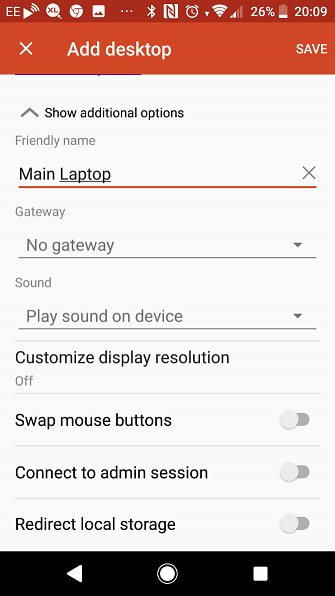
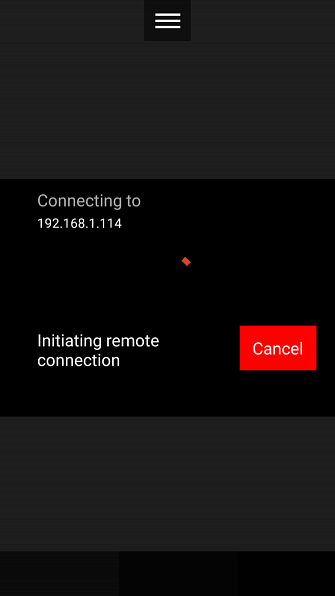
Basta toccare l'icona per la connessione per iniziare. Qualche istante dopo, controllerai a distanza il tuo PC dal tuo telefono!
Connessioni remote tra Android e PC tramite VNC
Nel frattempo, il software server VNC è anche prontamente disponibile per distribuzioni Windows, macOS e Linux.
Infatti, se non hai Windows 10 o macOS, VNC è la soluzione ideale in quanto non ha restrizioni. È possibile scegliere tra vari pacchetti di software VNC server e client; RealVNC è probabilmente il più popolare.
VNC Connect di RealVNC è il software server VNC di cui avrai bisogno. È disponibile per Windows, macOS e varie distribuzioni Linux. Troverai anche una versione per Raspberry Pi.
Una volta scaricato e installato, avrai bisogno dell'app VNC Viewer per Android. C'è anche una versione per iOS se ne hai bisogno.
L'installazione di VNC Connect richiede la creazione (con e-mail di conferma) o l'accesso a un account esistente. Quando richiesto, selezionare Abbonamento domestico (che consente fino a cinque computer), quindi creare una password per l'accesso remoto al computer. Clic Fatto al termine, controllare la finestra del server VNC.

Qui troverai i dettagli, come il nome del computer e alcuni dettagli di sicurezza. Il Controllo di identità sezione elenca alcuni dettagli che dovrai abbinare al software client, se richiesto. C'è anche un Cambia la password pulsante dovrebbe essere necessario impostare una nuova password.
Quando sei pronto per la connessione remota al PC, apri l'app VNC Viewer sul tuo telefono e accedi con le credenziali dell'account. Tieni presente che dovrai verificare questa azione, quindi controlla di nuovo la posta in arrivo.
Una volta confermata, l'app visualizzerà il laptop che hai configurato, quindi tocca questo per iniziare la connessione remota. In questa occasione, ti verrà chiesto di abbinare lo slogan e la firma dal Verifica dell'identità sezione nella finestra VNC Server sul tuo computer, con un'opzione a Avvertimi ogni volta ti connetti.
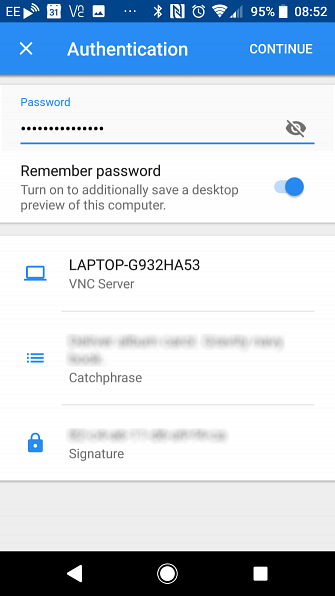
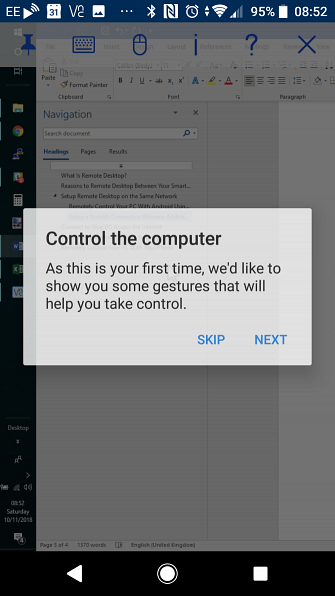
Dovrai farlo rapidamente, poiché la connessione scadrà se non confermi con Continua pulsante subito.
Immettere la password per stabilire la connessione. L'app mostrerà alcuni dettagli di controllo (gesti basati su dita), ma una volta acquisito familiarità con questo, puoi uscire e iniziare a controllare a distanza il tuo PC.
Per terminare la connessione, toccare X nell'angolo in alto a destra o chiudi l'app nel solito modo.

Come connettersi al PC su Internet
Stai cercando una soluzione che puoi utilizzare dall'esterno della tua rete domestica? Mentre RDP e VNC funzionano entrambi oltre la rete, è improbabile che si paghi per un indirizzo IP statico dal proprio provider internet.
Invece di preoccuparti di configurare una VPN personale e di inoltrare le porte del router al PC, una soluzione più intelligente utilizza un servizio di terze parti per collegarsi in remoto al tuo computer dallo smartphone.
Gli utenti Android possono utilizzare app da TeamViewer, Splashtop, LogMeIn, GoToMyPC e vari altri servizi remoti che funzionano con un PC desktop 7 Facile condivisione dello schermo e strumenti di accesso remoto 7 Facile condivisione dello schermo e strumenti di accesso remoto Vi mostriamo 7 gratis strumenti che consentono di condividere uno schermo su Internet o di ottenere l'accesso remoto a un computer per risolvere problemi tecnici. Leggi di più .
Probabilmente hai visto questi in azione al lavoro, quando il supporto tecnico utilizza software remoto per risolvere i problemi sul tuo computer. La bellezza di questi strumenti è che sono facili da configurare.
È sufficiente installare il software del server remoto sul computer, scaricare l'app client sul telefono e avviare una connessione remota. Si noti che potrebbe essere necessario configurare alcune impostazioni per accettare automaticamente tali connessioni.
Controllo remoto di un PC con Chrome Remote Desktop

Con l'estensione del browser Chrome Remote Desktop per Google Chrome sul tuo PC e l'app companion installata sul tuo telefono Android (o dispositivo iOS) hai un'altra opzione per la connessione remota oltre la tua rete domestica.
Utilizzando un sistema di autenticazione basato su PIN, puoi controllare a distanza il tuo PC se è in esecuzione Google Chrome. È anche possibile utilizzare questo metodo da altri computer, purché sia installata l'app Chrome Remote Desktop.
La nostra guida all'uso di Chrome Remote Desktop Controlla il tuo PC da qualsiasi luogo utilizzando Chrome Remote Desktop Controlla il tuo PC da qualsiasi luogo utilizzando Chrome Remote Desktop Hai bisogno di controllare da remoto il tuo PC da un altro dispositivo? Lottando con RDP, o servizi come LogMeIn? Bene, abbiamo la soluzione: Google Chrome! Scopriamo come controllare a distanza un PC con Chrome. Leggi Altre caratteristiche completa per l'installazione e l'utilizzo con Android e iOS.
Come controllare a distanza il tuo PC con il tuo telefono
Questi due metodi di connessione a un PC Windows da un dispositivo Android consentono di ottimizzare la produttività.
È ideale per procurarsi un file mancante, abilitare il software del server multimediale sul PC e molto altro. Ancora meglio, funziona se sei sulla stessa rete (usando RDP o VNC) o se ti trovi in una posizione completamente diversa (grazie a un software di accesso remoto specializzato).
Qualunque sia la ragione per cui desideri l'accesso remoto al tuo PC, assicurati di utilizzare una connessione internet sicura. Se ciò non è possibile, valutare l'utilizzo di una VPN per proteggere la connessione. La nostra opzione consigliata è ExpressVPN, che è disponibile per uno sconto del 49% per i lettori MakeUseOf che utilizzano questo link.
Scopri di più su: Accesso remoto, Desktop remoto, VNC.


